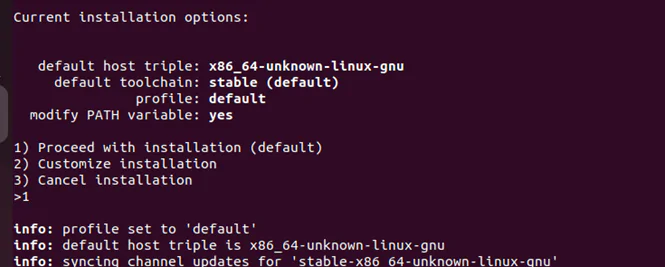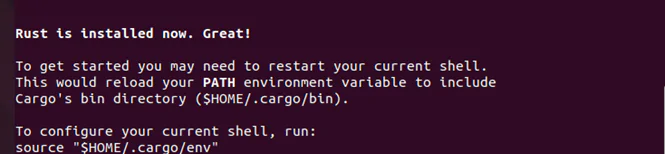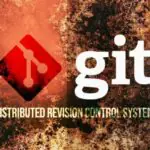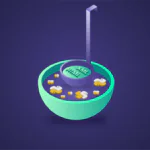Как установить Rust на Ubuntu 22.04
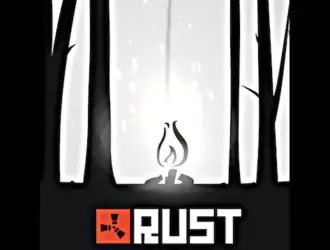
«Вы ищете, как установить Rust на Ubuntu 22.04? Rust — это язык программирования с открытым исходным кодом, который обеспечивает безопасность памяти, скорость и параллелизм. Rust предлагает лучший подход к созданию различных приложений, включая операционные системы, игровые движки, компоненты браузера, файловые системы и т. д.
Сегодняшняя статья представляет собой подробную статью по установке Rust на Ubuntu 22.04 и созданию вашей первой программы на Rust.
Пошаговая установка Rust на Ubuntu 22.04
Если вы еще не пробовали Rust на Ubuntu, мы увидим шаги по импорту и установке Rust на Ubuntu 22.04 и предложим введение во взаимодействие с его терминалом для создания простой программы на Rust. Давайте проверим необходимые шаги.
- Обновите свою систему
Прежде чем мы перейдем к установке Rust, сначала обновите свою систему Ubuntu, чтобы получить последнюю версию пакетов и устранить проблемы с зависимостями, выполнив приведенную ниже команду.
$ sudo apt update && sudo apt upgrade
- Установить зависимости Rust
Для успешной установки Rust в вашей системе должны быть установлены различные пакеты. Итак, используйте команду ниже, чтобы установить все необходимые зависимости.
$ sudo apt install -y curl gcc make build-essential
- Скачайте и установите Rust
После того, как у вас установлены необходимые зависимости, мы должны загрузить скрипты установки Rust с помощью curl. Обратите внимание, что мы используем сценарий оболочки rustup, который является рекомендуемым способом установки Rust в Ubuntu. Используйте приведенную ниже команду для загрузки и запуска установщика Rust.
$ curl https://sh.rustup.rs -sSf | sh
Во время установки вам будет предложено выбрать тип установки для Rust. Мы рекомендуем использовать вариант по умолчанию, если вы не понимаете установщик rustup.
Итак, введите 1, чтобы выбрать вариант по умолчанию, и нажмите клавишу Enter, чтобы продолжить установку.
Дождитесь завершения установки; продолжительность зависит от скорости интернета вашего сервера. После завершения установки вы получите уведомление о том, что Rust установлен, как на изображении ниже.
На этом этапе вы должны настроить текущую оболочку для среды Rust. Следующие команды активируют среду.
$ source ~/.profile $ source ~/.cargo/env
- Проверка установки Rust
После того, как вы активировали среду для Rust, подтвердите, что установка прошла успешно, проверив ее версию с помощью приведенной ниже команды.
$ rustc -V
Мы можем подтвердить, что у нас установлен Rust, и для нашего случая установлена версия 1.64.0.
- Создание простой программы на Rust
На данный момент мы установили Rust и проверили его установку. Однако мы все еще можем создать простую программу на Rust для проверки установки. Первое, что нужно сделать при работе с Rust, — это создать рабочее пространство для вашего проекта.
Поэтому давайте создадим каталог с помощью приведенной ниже команды. Вы можете создать свое рабочее пространство в любом месте вашей системы.
$ mkdir ~/rust-demo
Затем перейдите в созданный каталог и используйте редактор для создания файла Rust. В данном случае мы используем редактор nano , а наш файл — andreyex.rs.
$ cd rust-demo && nano andreyex.rs
Сохраните файл, нажав ctrl+0 , и выйдите, нажав ctrl+x.
Следующее, что нужно сделать, это скомпилировать файл Rust с помощью команды rustc.
$ rustc andreyex.rs
После компиляции создайте исполняемый файл и запустите его, как показано ниже.
$ ./andreyex
Бинго! Вы создали свою первую программу на Rust в Ubuntu 22.04.
Запустив и запустив Rust на Ubuntu 22.04, приступайте к созданию других проектов Rust для своей деятельности. Обратите внимание: если вы хотите удалить Rust из Ubuntu 22.04, приведенная ниже команда подойдет для вашего случая.
$ rustup self uninstall
Вывод
Rust предлагает более быстрый и легкий вариант для создания приложений. Мы видели, как установить Rust на Ubuntu 22.04 и создать простую программу на Rust. Благодаря этому руководству вы теперь можете работать над проектами Rust на Ubuntu 22.04.
Редактор: AndreyEx